Jak naprawić rozmazany plik PDF?
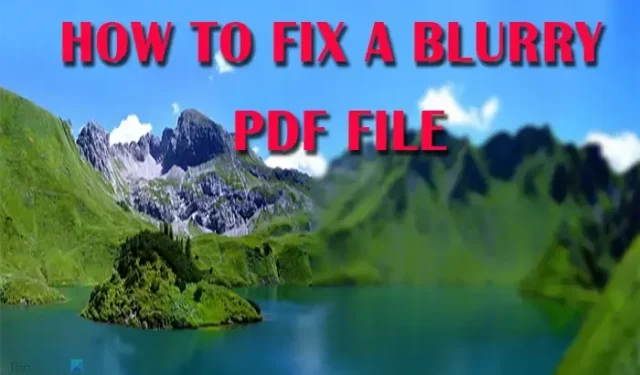
Format pliku PDF to świetny sposób na zapisywanie obrazów i tekstu w dokumencie. PDF jest świetny, ponieważ obraz i tekst mogą zachować swoją oryginalną jakość. Nawet jeśli dokument PDF nie zostanie otwarty w tym samym oprogramowaniu, co oryginał, nadal może zachować swoją jakość. Pliki PDF można otwierać i tworzyć za pomocą wielu programów, więc praca z nimi jest dość łatwa. Ponieważ prawdopodobnie będziesz pracować z plikami PDF, warto nauczyć się diagnozować i naprawiać niewyraźne pliki PDF .
Jak naprawić rozmazany plik PDF?
Ponieważ pliki PDF stają się popularne i łatwe do udostępniania, wiele osób ich używa i chce zapisywać inne formaty plików w formacie PDF. Na przykład ludzie zapisują dokumenty Word, PowerPoint, a nawet pliki Excel jako pliki PDF. Podczas pracy z plikami PDF może się zdarzyć, że plik PDF będzie niewyraźny. Dowiedz się , jak naprawić rozmazany plik PDF . W tym artykule dowiesz się, jak rozwiązywać problemy i naprawiać rozmyte pliki PDF.
- Znajdź źródło o wyższej jakości
- Napraw ustawienia wyjściowe
- Sprawdź kompatybilność oprogramowania
- Zachowaj powiększenie we właściwych proporcjach
1] Znajdź źródło o wyższej jakości
Jednym z powodów, dla których plik PDF może być niewyraźny, jest niska jakość oryginalnego dokumentu. PDF może zapisywać dokumenty wysokiej jakości, jednak jeśli dokument źródłowy jest niskiej jakości, zapisany plik PDF będzie niewyraźny. Dokumenty o rozdzielczości niższej niż 72 piksele do wyświetlania w Internecie lub niższej niż 200-300 pikseli do druku spowodują, że wydruki PDF będą rozmyte z pikselami. Jeśli mały obraz zostanie powiększony, po zmianie na format PDF może być niewyraźny.
2] Napraw ustawienia wyjściowe
Wiele programów może drukować pliki PDF za pomocą własnych wbudowanych funkcji lub oprogramowania innych firm, takiego jak Microsoft Print to PDF . Niektóre programy, takie jak Photoshop, InDesign, Illustrator i inne, dają użytkownikowi możliwość zmiany ustawień wyjściowych dokumentu PDF. Niektóre programy domyślnie generują dokumenty PDF niskiej jakości. Oznacza to, że przed sfinalizowaniem zapisywania będziesz musiał zmienić ustawienia wyjściowe pliku PDF na wyższą rozdzielczość. Jeśli obraz jest przeznaczony do drukowania, upewnij się, że wybrane ustawienie jest przeznaczone do drukowania, a nie do wyświetlania na ekranie. Dokumenty PDF mogą dobrze wyświetlać się na ekranie, ale po wydrukowaniu mogą być rozmyte, dlatego najlepiej wybrać ustawienie wyjściowe przeznaczone do drukowania.
3] Sprawdź kompatybilność oprogramowania
Plik PDF może być niewyraźny, ponieważ oprogramowanie jest niezgodne. Być może użyłeś oprogramowania innej firmy do przekonwertowania dokumentu na plik PDF. To oprogramowanie innej firmy może nie być zgodne z niektórymi elementami w oryginalnym dokumencie, co może spowodować, że wydruk będzie rozmyty. W takim przypadku użyj innego oprogramowania, aby przekonwertować dokument do formatu PDF. Możesz nie wiedzieć, że przyczyną niewyraźnego pliku PDF jest niekompatybilne oprogramowanie, jednak jeśli po konwersji masz rozmazany plik PDF, spróbuj użyć innego oprogramowania do konwersji do formatu PDF, aby sprawdzić, czy oprogramowanie jest problemem.
4] Zachowaj powiększenie we właściwych proporcjach
Niektóre przeglądarki plików PDF wyświetlają rozmyte obrazy lub tekst, jeśli dokument jest wyświetlany w rozmiarze mniejszym niż 100 procent. Może to mieć wpływ na dane wyjściowe, zwłaszcza jeśli plik PDF ma zostać skopiowany przy użyciu przechwytywania ekranu. Jeśli zamierzasz przechwycić ekran pliku PDF, upewnij się, że dokument jest w 100 procentach. Najlepiej jest przyciąć wynik zamiast zmieniać jego rozmiar. unikaj stosowania kompresji JPEG, ponieważ spowoduje to rozmycie dokumentu.
Jak sprawić, by rozmyty plik PDF był ostry?
Czasami jedynym sposobem na naprawienie niewyraźnego pliku PDF jest ponowne zeskanowanie, jeśli pochodzi on z fizycznego dokumentu. Rozmyty dokument może być wynikiem nieprawidłowego umieszczenia dokumentu w skanerze, zagięć lub zagięć papieru.
Jak mogę edytować PDF bez Adobe Acrobat?
Microsoft Word może edytować pliki PDF, zwłaszcza PDF, który nie zawiera tabel i grafiki. Aby edytować plik PDF w programie Microsoft Word, przejdź do pliku PDF, a następnie kliknij go prawym przyciskiem myszy i wybierz opcję Otwórz za pomocą , a następnie Word . Otrzymasz wyskakujące okno informacyjne, kliknij OK , a zobaczysz plik PDF otwarty w programie Microsoft Word. Będziesz mógł edytować plik PDF jak zwykły dokument Word. Jeśli chcesz zapisać go jako PDF, możesz po prostu przejść do Plik , a następnie Drukuj , a następnie wybrać Microsoft Print to PDF jako drukarkę. Gdy pojawi się okno dialogowe Zapisz, wybierz nazwę pliku i kliknij Zapisz.



Dodaj komentarz